[紫光一键重装系统]怎么禁止win10开机自动弹出电子邮件提示框
软件介绍
[紫光一键重装系统]怎么禁止win10开机自动弹出电子邮件提示框
最近有用户向小编反馈一个问题,那就是win10系统每次开机进入桌面总会弹出一个电子邮件提示框,上面写着:【没有关联的邮件程序来执行请求的操作。请安装一个电子邮件程序,如果已经安装了一个电子邮件程序,则在“默认程序”控制面板中创建一个关联。】每次点击确定后下一次开机又会弹出这个框,十分的烦人,那么遇到这种问题该怎么办呢?下面小编为大家做下详细的解答。
相关教程:win10一直弹出安全登录提示怎么办
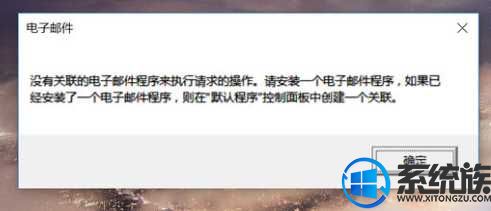
出现这样的情况可能是开机启动项中有发送电子邮件的程序或是设置,而正好你的Win10有设置默认的电子邮件程序。
解决方法:
1、按下WIN+R组合键,打开运行对话框;
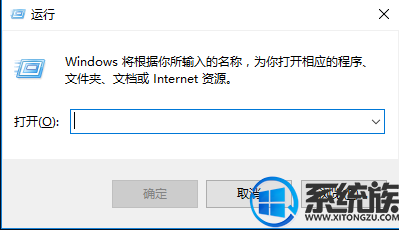
2、在运行中输入msconfig;
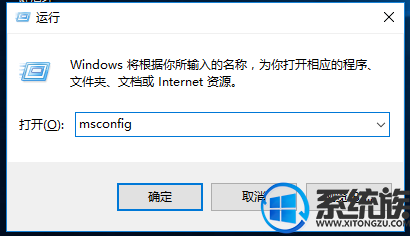
3、找到“服务”,点击左下方的“隐藏所有Microsoft服务”之后点击“全部禁用”;
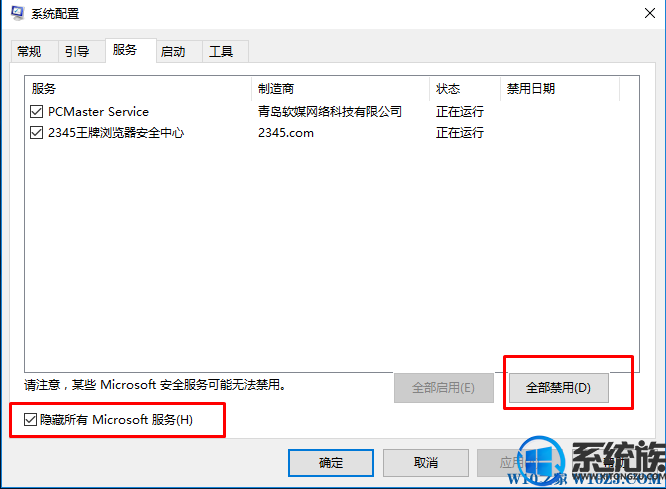
4、单击“启用”标签卡,然后点击“打开任务管理器”;。
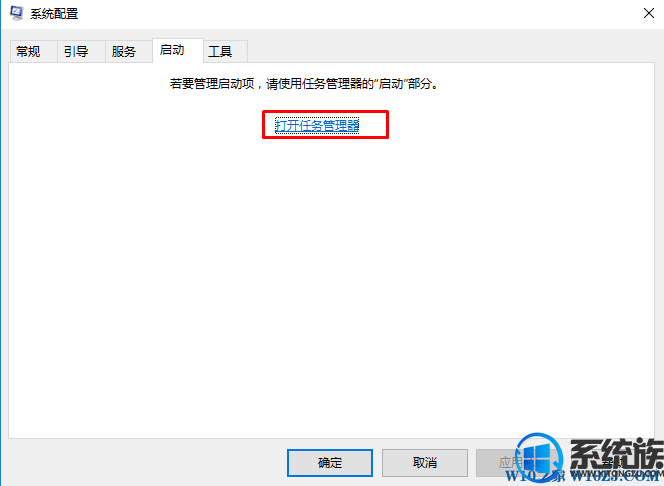
5、禁用启动中的所有选项;
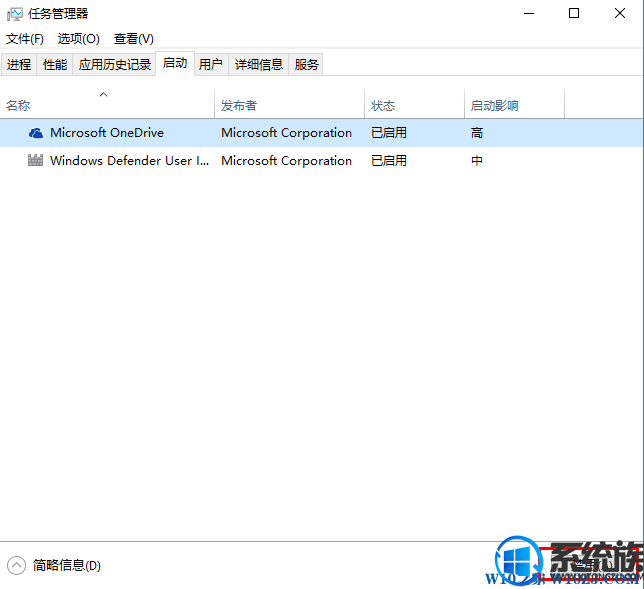
6、然后单击“重新启动”win10系统。
以上就是怎么禁止win10开机自动弹出电子邮件提示框的全部内容了,如果你在使用win10系统的过程中有碰到相同的问题可以参照小编的方法进行解决,希望该教程对大家有帮助。
最近有用户向小编反馈一个问题,那就是win10系统每次开机进入桌面总会弹出一个电子邮件提示框,上面写着:【没有关联的邮件程序来执行请求的操作。请安装一个电子邮件程序,如果已经安装了一个电子邮件程序,则在“默认程序”控制面板中创建一个关联。】每次点击确定后下一次开机又会弹出这个框,十分的烦人,那么遇到这种问题该怎么办呢?下面小编为大家做下详细的解答。
相关教程:win10一直弹出安全登录提示怎么办
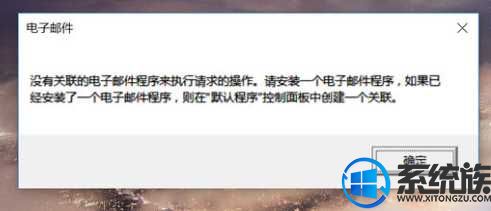
出现这样的情况可能是开机启动项中有发送电子邮件的程序或是设置,而正好你的Win10有设置默认的电子邮件程序。
解决方法:
1、按下WIN+R组合键,打开运行对话框;
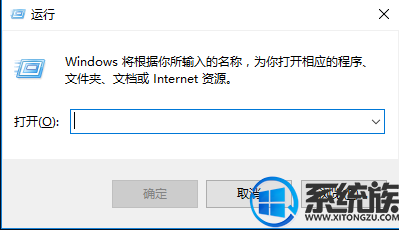
2、在运行中输入msconfig;
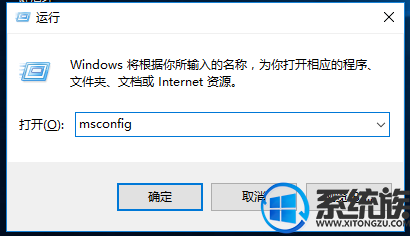
3、找到“服务”,点击左下方的“隐藏所有Microsoft服务”之后点击“全部禁用”;
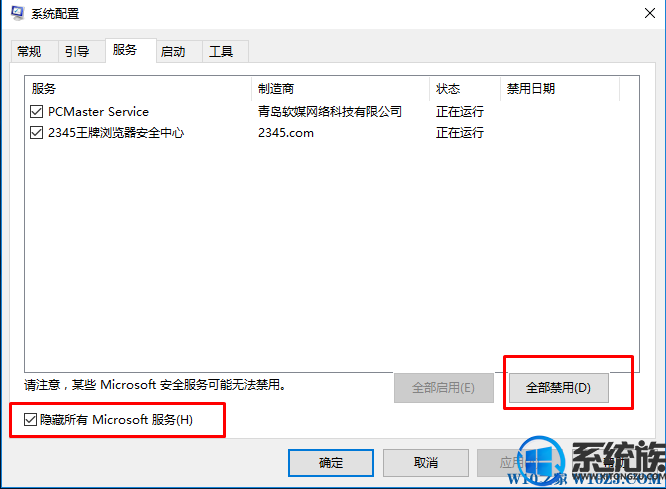
4、单击“启用”标签卡,然后点击“打开任务管理器”;。
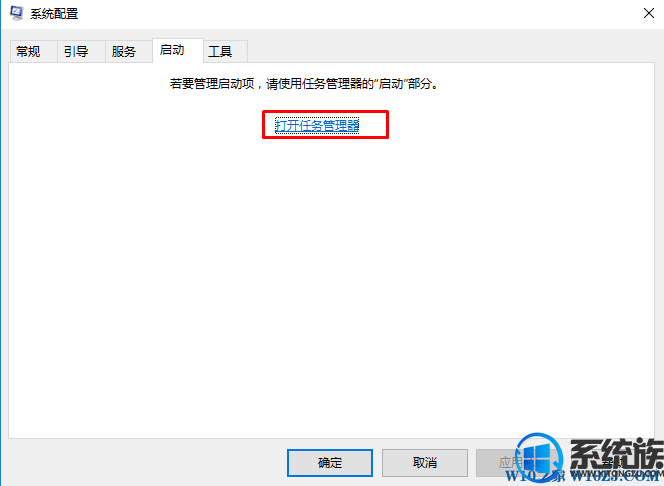
5、禁用启动中的所有选项;
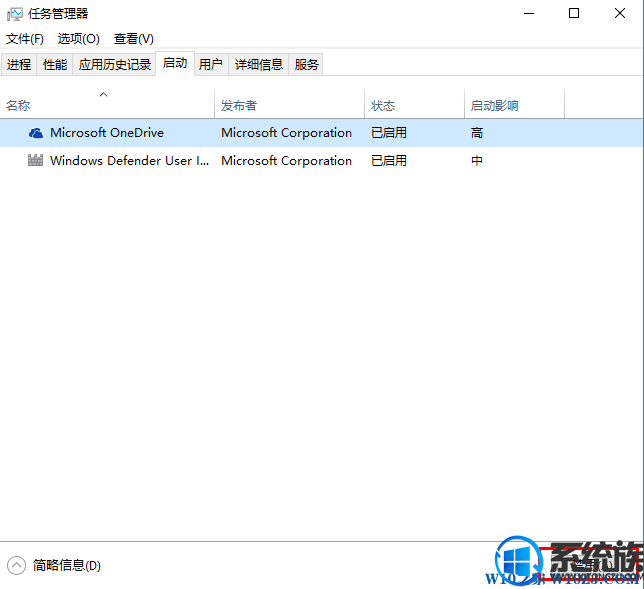
6、然后单击“重新启动”win10系统。
以上就是怎么禁止win10开机自动弹出电子邮件提示框的全部内容了,如果你在使用win10系统的过程中有碰到相同的问题可以参照小编的方法进行解决,希望该教程对大家有帮助。
更多>>U老九推荐教程
- [小兵一键重装系统]win10系统打开我的电脑很慢怎么办|win10打开
- [彩虹一键重装系统]电脑开机老是提醒无法找到脚本文件的处理方法
- [小兵一键重装系统]Win10怎么不让应用商店自动安装应用软件|Win1
- [小鱼一键重装系统]win10怎么改鼠标箭头图案|win10更改鼠标箭头
- [萝卜菜一键重装系统]右键点击win10系统任务栏图标没反应怎么办
- [风云一键重装系统]win10怎么停止重置|win10怎样停止重置默认应
- [360一键重装系统]Win10专业版系统下如何创建WiFi热点
- [小白一键重装系统]win10技巧_怎么调整Win10右键菜单的宽度?
- [系统之家一键重装系统]win10如何禁止开机自动弹出记事本
- [老友一键重装系统]Win10系统时多出nt6 hdd installer启动项的解
- [电脑店一键重装系统]win10怎么用obs|win10使用obs录制全屏DOTA
- [风云一键重装系统]win10系统右键菜单如何添加“清理垃圾”选项
- [友用一键重装系统]Win10怎么更换账户头像?
- [友用一键重装系统]Win10系统中 bitlocker找不到tpm怎么办?
- [雨木林风一键重装系统]win10系统怎么把我的电脑设置到桌面
- [九猫一键重装系统]win10系统dhcp服务无法启动要怎么修复
- [冰封一键重装系统]win10遇到提示an operating system wasn&
- [雨木风林一键重装系统]安装好win10系统itunes安装不上的解决方
- [电脑店一键重装系统]win10开启Secondary Logon服务的四种方法总
- [小白一键重装系统]win10玩不了dnf的解决方法
更多>>U老九热门下载
- [绿萝一键重装系统]win10怎么调最低用电量|win10调最低用电量的
- [老友一键重装系统]Win10系统怎么设置关闭thinkpad触摸板?
- [小马一键重装系统]Win10中Runtimebroker占用cpu过高该怎么办?
- [白云一键重装系统]win10怎么玩帝国时代2|win10玩帝国时代2的方
- [桔子一键重装系统]Win10系统下如何设置快速切换应用程序?
- [无忧一键重装系统]win10系统下如何删除更新记录?|win10系统删
- [友用一键重装系统]win10如何进入高级系统设置|win10进入高级系
- [魔法猪一键重装系统]win10/win8系统ocx控件注册方法图文教程
- [装机吧一键重装系统]如何修改win10系统的硬盘图标?
- [洋葱头一键重装系统]笔记本win10开机后桌面图标全不见了怎么找
更多>>U老九电脑课堂
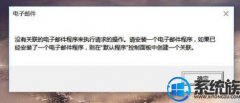


![[萝卜家园一键重装系统]win10 服务器打印处理程序服务没有运行怎](http://www.ulaojiu.com/uploads/allimg/180506/1_05061434001J0.png)
![[大番薯一键重装系统]win10怎么取消按键震动|win10小米手机关闭](http://www.ulaojiu.com/uploads/allimg/180506/1_05061441152615.png)